CorelDRAW X8中如何快速添加辅助线
原标题:CorelDRAW X8中如何快速添加辅助线
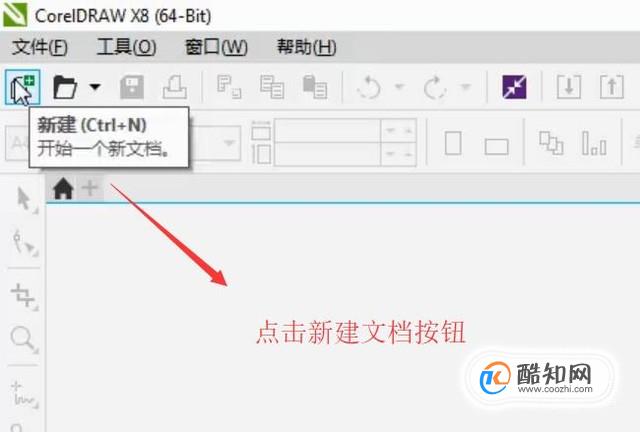
工具/材料
CorelDRAW X8
操作方法01打开CorelDRAW X8软件,点击左上角的新建文档按钮,如下图所示
02接下来在弹出的新建文档界面输入页面的宽和高,如下图所示
03然后点击顶部的工具菜单,接着下拉菜单中的选项,如下图所示
04接着在弹出的选项界面中我们定位到辅助线下面的预设选项,如下图所示
05然后在右侧我们选择用户自定义预设选项,接着输入页面的上下左右边距,如下图所示
06接下来回到CorelDRAW X8主界面,我们就可以看到页面四周的边距辅助线已经添加上了,如下图所示
07然后我们用鼠标按住标尺向下拖拽也可以拉出辅助线,如下图所示
08最后如果要调整辅助线与顶部距离的话,我们可以修改左上角的Y输入框的值,如下图所示
以上内容就是来自于小编为大家分享的关于CorelDRAW X8中如何快速添加辅助线方面的知识,同时也希望小编所为大家分享的知识能够为大家起到帮助,那么如果大家还想要了解更多关于其他方面的知识,也欢迎小编对站长进行留言,我们将会听取用户们的建议,让本站越做越好。
郑重声明:文章仅代表原作者观点,不代表本站立场;如有侵权、违规,可直接反馈本站,我们将会作修改或删除处理。
相关阅读
猜你喜欢
-
vbs整人代码窗口怎么关闭
2022-10-10 -
C#图形界面入门 Winform
2022-10-06 -
微信同步聊天记录(微信怎么同步消息)
2022-10-05 -
苹果手机怎样能同步微信(苹果安卓微信数据不能同步吗)
2022-10-03 -
有限的访问权限怎么解决(wifi有限的访问权限)
2022-09-29 -
如何登陆两个微信(微信无法在另一个手机上登录)
2022-09-29 -
怎么切换屏幕(电脑连接显示器怎么切换屏幕)
2022-09-27 -
暴风影音不能播放avi文件怎么办
2022-09-27 -
Navicat中如何应用数据传输功能
2022-09-24 -
手机APP教程篇:菜鸟裹裹会员怎么开通
2022-09-22 -
如何在Visual Studio 2015中创建MFC窗体应用
2022-09-17 -
RedHat系统中如何配置网卡信息
2022-09-17 -
如何给电脑加密(电脑黑屏加密怎么设置)
2022-09-12 -
Matlab如何生成随机矩阵
2022-09-11 -
x上面一横怎么输入(x上一横怎么打出来Excel)
2022-09-07
